Napomena: Želimo da vam što pre pružimo najnoviji sadržaj pomoći čim na vašem jeziku. Ova stranica je prevedena automatski i može da sadrži gramatičke greške ili netačnosti. Naš cilj je da ovaj sadržaj bude koristan. Možete li nam na dnu ove stranice saopštiti da li su vam informacije bile od koristi? Ovo je članak na engleskom jeziku za brzu referencu.
Validacija podataka je mogućnost da se automatski proverava postoje greške dok korisnik popunjava obrazac. Dodavanjem validacije podataka u kontrole u predlošku obrasca, možete obezbediti da podaci koje prikupljate tačni i dosledni i da su usaglašeni sa standardima koji su već u upotrebi vaše preduzeće. Na primer, možete da koristite proveru valjanosti podataka da biste obavestili korisnike kada iznos koji su unesite troškove stavke premašuje odobrena ili kada su greškom unesite njegovo ime u polju koje se koristi za prikupljanje brojeva telefona.
Ako obrazac sadrži grešaka u validaciji i je povezan sa bazom podataka ili Veb usluga, korisnici neće moći da prosledite obrazac dok su otklonite ove greške. Korisnici mogu čuvanje lokalne kopije obrasca, ispravljanje i prosleđivanje podataka kasnije.
U ovom članku
Načini na koje korisnici biti obavešteni o valjanosti podataka
Za obrazac koji je dizajniran da se popunjavaju pomoću programa InfoPath, možete da postavite poruka o validaciji podataka budu prikazani kao Ekranska napomena. Nakon pregledanja ekranske napomene, korisnici Opcionalno možete da prikažete detaljno upozorenje koje navedete. Alternativno, možete da podesite detaljno upozorenje da se automatski prikažu. Na primer, ako navedete grešku koju želite da se pojave ako korisnik otkuca svoje ime u polju koje se koristi za prikupljanje brojeva telefona, možete da omogućite ekranska napomena da biste prikazali poruku „Tip broj telefona u polje”. Ako omogućite upozorenje koje će se automatski pojaviti, možete da prikažete detaljne poruke podrazumevano, kao što je „ovo polje zahteva broj telefona u formatu (555) 555-0100”. Ako odaberete da biste prikazali ekranska napomena podrazumevano, korisnici mogu ručno da prikažu upozorenje koje ste pripremili tako što ćete kliknuti desnim tasterom miša na polje u programu InfoPath, a zatim izabrati opciju da biste prikazali obaveštenje.
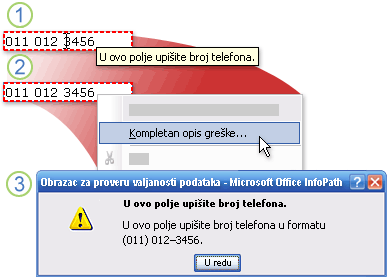
1. se pokazivač promeni u i-zrak kada ga postavite na polje i prikazaće se ekranska napomena.
2. kada kliknete desnim tasterom miša na polje, pojavljuje se priručni meni – i kada pokazivač postavite na kompletan opis greške, pokazivač se menja u strelicu.
3. kada kliknete na dugme kompletan opis greške, pojavljuje se upozorenje.
Za obrazac koji je popunjavati u Veb pregledaču, upozorenja nije moguće prikazati automatski. Međutim, korisnici mogu da prikažu upozorenje tako što ćete kliknuti na dugme u polju na Veb stranicu koja sadrži ekransku napomenu, a zatim izabrati vezu koja se pojavljuje.
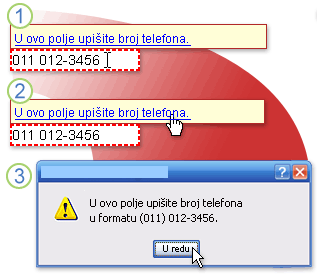
1. se pokazivač promeni u i-zrak kada ga postavite na polje i prikazaće se ekranska napomena.
2. pokazivač se menja u šaku kada ga premestite ekranska napomena.
3. kada kliknete na vezu, pojavljuje se upozorenje.
Pitanja kompatibilnosti
Prilikom dizajniranja predloška obrasca u programu InfoPath, možete odabrati određene kompatibilnosti režim za dizajniranje predloška obrasca kompatibilnog sa pregledačem. Kada predloška obrasca kompatibilnog sa pregledačem bude objavljena na serveru na InfoPath Forms Services, a zatim omogućenih za pregledač, obrasce zasnovane na predlošku obrasca se prikazuje u Veb pregledaču. Prilikom dizajniranja predloška obrasca kompatibilnog sa pregledačem, neke kontrole nisu dostupne u oknu zadatka kontrole , zato što ih nije moguće prikazati u Veb pregledaču.
Neke funkcije za proveru valjanosti podataka rade drugačije u Veb pregledaču od njih u programu InfoPath. Na primer, kada dodate validacije podataka u kontroli, kreirate tekst objašnjenja koja se prikazuje kada korisnik unese nevažeće podatke u kontrolu. Možete da imate ovaj tekst objašnjenja se pojavljuju u okviru ekranske napomene, a opcionalno Omogućavanje korisnicima da biste prikazali obaveštenja koja sadrži dodatne informacije ili možete da imate obaveštenja se automatski pojavljuje kada korisnik unese nevažeće podatke. Obaveštenja nije moguće prikazati automatski za obrasce koji se prikazuju u Veb pregledaču, ali korisnici mogu da i dalje vidite ekranska napomena i opcionalno možete prikazati obaveštenje koje sadrže dodatne informacije.
Napomena: Kada korisnici popunjavaju obrasce pomoću pregledača, oni možete brzo da prikažete upozorenjem validacije podataka tako što ćete pritisnuti kombinaciju tastera CTRL + SHIFT + I.
Lista kontrola koje podržavaju validaciju podataka
Sledeća tabela navodi Microsoft Office InfoPath 2007 kontrole koje podržavaju validacije podataka i da li su dostupne za predloške obrazaca kompatibilne sa pregledačem.
|
Kontrole koje podržavaju Namesniиe podataka dation |
Dostupno za predloške obrazaca kompatibilne sa pregledačem? |
|
Polje za potvrdu |
Da |
|
Birača datuma |
Da |
|
Okvir padajuće liste |
Da |
|
Okvir sa listom |
Da |
|
Dugme opcije |
Da |
|
Okvir za tekst |
Da |
|
Okvir za obogaćeni tekst |
Da |
|
Sa znakovima za nabrajanje, numerisane, ili običnog liste |
Ne |
|
Combo box |
Ne |
Dodavanje validacije podataka
-
Kliknite na kontrolu koju želite da dodate Validacija podataka da biste.
-
U meniju Oblikovanje kliknite na dugme Validacija podataka.
-
U dijalogu Validacija podataka kliknite na dugme Dodaj.
-
U okviru Ako je ovaj uslov ispunjen, dodajte uslova.
Primer
Sledeći primer pokazuje kako se kreira uslov za validaciju podataka da biste se uverili da se podaci upisani u kontrolu okvira za tekst podudara određenu vrednost – u ovom slučaju, reč Zdravo.
-
U prvo polje, kliknite na dugme Izbor polja ili grupe, a zatim izaberite polje ili grupu koja je povezana kontrola.
-
U drugo polje, kliknite na dugme nije jednako je.
-
U trećem polju izaberite tip teksta, a zatim otkucajte Zdravo.
Napomena: Da biste zahtevali od korisnika da biste uneli podatke u kontrolu, u dijalogu Svojstva kontrole potvrdite izbor u polju za potvrdu ne može da bude prazno .
-
-
Da biste automatski prikazali poruke u dijalogu kada korisnik unese, potvrdite izbor u polju za potvrdu Prikaži poruke u dijalogu odmah kada korisnici unesu nevažeće podatke .
Napomena: Pošto poruke u dijalogu ne može da se automatski prikazati u Veb pregledaču, korisnik koji popunjava obrazac pomoću Veb pregledača će videti samo ekranska napomena.
-
U polju Ekranska napomena otkucajte tekst koji želite da prikažete kada korisnik upućuje na kontrolu ili klikće desnim tasterom miša na kontrolu.
-
U polju poruka otkucajte tekst koji želite da se prikaže u dijalogu poruke odmah ili kada korisnik zatraži više detalja.
Napomena: Ekranska napomena za greška u validaciji podataka neće prikazati za kontrole koje imaju podrazumevanim ekranska napomena postavite na kartici Više opcija u dijalogu Svojstva kontrole . Ovo ponašanje pomaže da biste se uverili da je ime kontrole precizno preneo korisnicima koji koriste čitači ekrana.
Promena uslova validacije podataka
-
Kliknite na kontrolu čiju validaciju podataka koji želite da izmenite.
-
U meniju Oblikovanje kliknite na dugme Validacija podataka.
-
U dijalogu Validacija podataka izaberite uslov koji želite da promenite, kliknite na dugme Izmeni, a zatim izvršite željene promene.
Uklanjanje validacije podataka
-
Kliknite na kontrolu čiju validaciju podataka koje želite da uklonite.
-
U meniju Oblikovanje kliknite na dugme Validacija podataka.
-
U dijalogu Validacija podataka izaberite uslov koji želite da uklonite, a zatim kliknite na dugme Ukloni.










